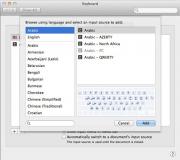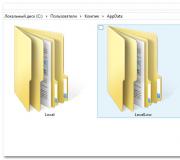Asnjë tingull në kompjuter! Si të rregullohet?
Po nese ? Me një problem të tillë që lidhet me mungesën e zërit në kompjuterin tuaj, mendoj se çdo përdorues i PC-së duhej të takohej. Mirësevini të dashur lexues në blogun tim!
Në artikullin e sotëm, unë do të doja t'i kushtoja vëmendje të veçantë problemit që lidhet me mungesën e zërit në kompjuter, ose më saktësisht, ne do të shqyrtojmë arsyet më të mundshme për shkak të të cilave, nga ana tjetër, zëri zhduket në kompjuterin tonë dhe, natyrisht, ne do të mësojmë se si t'i eleminojmë në mënyrë të pavarur Problemet e lindura.
Së pari, unë do të doja të theksoja se problemi i mungesës së zërit në kompjuter ishte, është dhe do të mbetet një temë shumë e gjerë për diskutim në internet. Prandaj, nuk është sekret për askënd që parimi i përgjithshëm i rivendosjes së zërit në një kompjuter vlen për faktin se ju duhet të kryeni (kontrolloni) një numër veprimesh specifike që do të synojnë në rivendosjen e zërit.
Dhe nuk ka rëndësi nëse jeni edhe një përdorues fillestar, sepse ndonjëherë përdoruesit me përvojë duhet të kalojnë shumë kohë për të rregulluar një mosfunksionim të lidhur me zhdukjen e zërit në kompjuter. Sidoqoftë, po sikur të mos keni fare përvojë për të eleminuar këtë lloj mosfunksionimi? Në kuptimin e drejtpërdrejtë të fjalës, mund të themi se sapo keni blerë një kompjuter për veten tuaj dhe po filloni ta zotëroni atë, dhe pastaj BAM tingulli i humbur në kompjuter.
Në këtë rast, në mënyrë që të mësoni vetë shkakun dhe ta eleminoni vetë, artikulli i sotëm do të jetë jo vetëm i dobishëm për ju, por edhe udhëzues sepse do të mësoni shumë informacione interesante. Ja ku po shkojme
Nuk ka zë në kompjuter
Pra, kur ndizni kompjuterin, zbuloni se nuk ka zë në kompjuter dhe menjëherë pyesni veten pse nuk ka zë në kompjuter? Në fazën fillestare të përcaktimit të arsyes për mungesën e zërit, është e rëndësishme për ju të dini se mungesa e zërit në kompjuter mund të shkaktohet nga një mosfunksionim qoftë në softuer ose në pajisje.
Mosfunksionimet në pjesën e softuerit mund të shërbejnë si një dështim i sistemit, i cili nga ana e tij çon në dëmtimin e skedarëve të sistemit përgjegjës për luajtjen e zërit. Mund të shtoni gjithashtu se shfaqja e një mosfunksionimi në pjesën e softuerit mund të jetë një cilësim i pasaktë i skemës së zërit, mungesa ose dëmtimi i drejtuesit të pajisjes audio. Një arsye tjetër mund të jenë përbërësit e gabuar (altoparlantët, karta e zërit). Dhe në përgjithësi, mos u tregoni shumë dembel për të lexuar artikullin:
Epo, të dashur miq, unë ju sugjeroj që hap pas hapi të konsideroni arsyet kryesore që mund të jenë arsyeja e mungesës së zërit në kompjuterin tuaj. Ne do të fillojmë, natyrisht, me më të thjeshtë.
Hapi i parë... Duhet të kontrolloni çelësin e altoparlantëve dhe nëse është i fikur, ndizeni. Pothuajse të gjitha modelet e altoparlantëve janë të pajisura me një LED që ndizet kur altoparlantët vetë janë të ndezur.
Kontrolloni gjithashtu pozicionin e kontrollit të volumit.
Hapi i dytë... Kontrolloni nëse spina e altoparlantit është e lidhur me kompjuterin si duhet, priza duhet të jetë e lidhur me folenë e duhur (foleja e altoparlantit tregohet me jeshile).

Ndonjëherë shpesh është e nevojshme të vërehet se disa përdorues, pasi kanë kryer mirëmbajtjen e kompjuterit ose, për shembull, pasi e kanë zhvendosur kompjuterin në një dhomë tjetër, lidhin pa dashje prizën e altoparlantit me një prizë krejtësisht të ndryshme në kompjuter, ose madje harrojnë të fusin prizën krejt

Prandaj, nuk ka nevojë të nxitoni, të bëni gjithçka me kujdes dhe me kujdes, pa nxituar.
Hapi i tretë... Nëse priza e altoparlantit është e lidhur, është e saktë dhe e palëvizshme , atëherë duhet të kontrolloni statusin e altoparlantit në shiritin e detyrave. Për ta bërë këtë, klikoni dy herë në ikonën e altoparlantit, siç tregohet në figurën më poshtë, dhe sigurohuni që statusi i altoparlantit është aktiv dhe rrëshqitësi i volumit nuk është vendosur në pozicionin minimal.
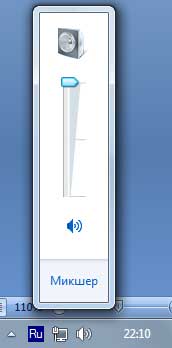
Hapi i katërt... Në fazën tjetër, duhet të siguroheni nëse altoparlantët po punojnë fare, sepse nëse treguesi i energjisë është i ndezur kur altoparlantët janë të ndezur, kjo nuk na tregon që altoparlantët janë njëqind për qind në rregull të mirë. Ju gjithashtu mund të lidhni kufjet me kompjuterin tuaj dhe të kontrolloni për zë. Në përgjithësi, mos u tregoni dembel dhe kontrolloni performancën e altoparlantëve të tingullit në një kompjuter ose laptop tjetër.
Hapi i pestë. Le të themi që altoparlantët janë plotësisht funksionalë, por ende nuk ka zë në kompjuter. Pastaj, në këtë rast, duhet të hapni menaxherin e detyrave dhe të kontrolloni statusin e pajisjeve audio, ose më saktë, sigurohuni që drejtuesit në pajisjet audio të punojnë siç duhet, të mos dëmtohen. Me pak fjalë, të gjitha pajisjet duhet të njihen nga sistemi, dhe statusi i secilës pajisje nuk duhet të tregohet me një pikëçuditje.

Ka shumë të ngjarë që shoferët të jenë korruptuar nga viruse ose malware, prandaj rekomandohet që të skanoni kompjuterin tuaj për viruse para se të instaloni drejtuesin.
Nëse në rastin tuaj ka shenja të tilla thirrje pranë pajisjes audio, siç tregohet në foton më sipër, atëherë duhet të instaloni drejtuesin.
Lexoni artikullin "" në mënyrë që të kontrolloni siç duhet, skanoni kompjuterin tuaj për kod të dëmshëm në sistem.
Nëse nuk u gjetën viruse, atëherë duhet të vazhdoni me instalimin e drejtuesit. Shoferët mund t’i gjeni në disk, të cilat në shumicën e rasteve vijnë me tingull ose pllakë amë. Ju gjithashtu mund ta instaloni drejtuesin duke përdorur kodin ID të pajisjes. Ju mund të mësoni në më shumë detaje se si ta instaloni drejtuesin me kodin e pajisjes duke lexuar artikullin tim:
dhe statusi "pajisja po punon normalisht" shfaqet, në skedën "Të përgjithshme"
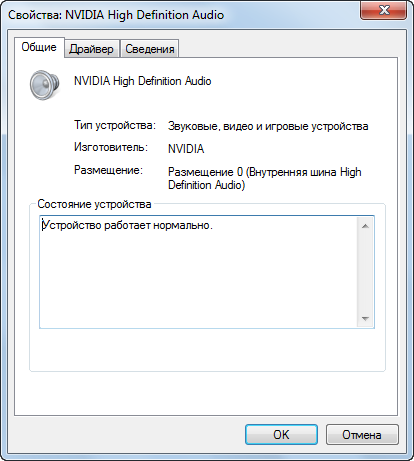
atëherë duhet të përdorni mjetin e integruar diagnostikues që është i pranishëm në sistemin operativ Windows 7.
Në disa raste, problemet me zërin që kanë lindur mund të eliminohen plotësisht falë mjetit diagnostikues. Hapni panelin e kontrollit, pastaj ndiqni lidhjen "Sistemi dhe siguria" => "Qendra e mbështetjes" => "Zgjidhja e problemeve".

Në dritaren që hapet, kliko "Hardware and Sound"
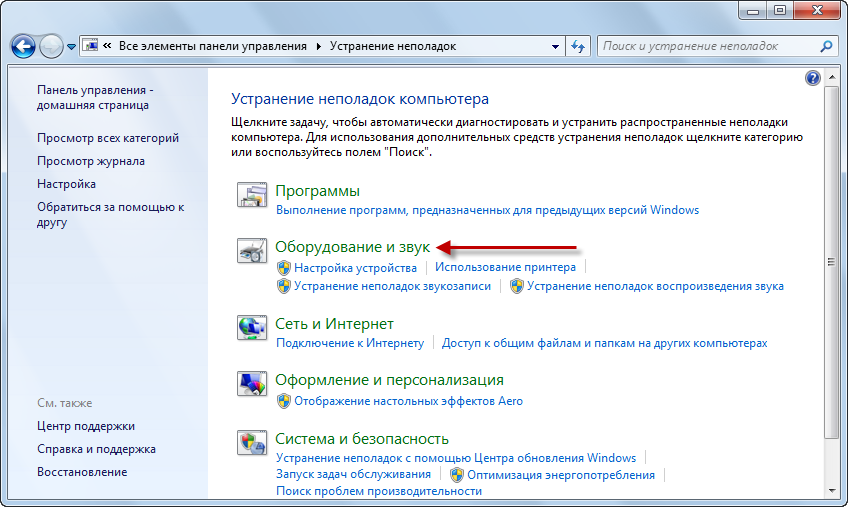
dhe zgjidhni "Luaj tingullin".

Pastaj do të hapet një dritare në të cilën do të duhet të ekzekutoni mjetin diagnostikues duke klikuar në butonin "Next". Nëse gjatë diagnostifikimit zbulohen ndonjë mosfunksionim, atëherë në fund të diagnostikimit do të paraqitet një listë e zbulimit dhe korrigjimit të mosfunksionimit në dritaren përkatëse.
![]()
Hapi i shtatë... Kam nje here tingulli i humbur në kompjuter për arsyen e thjeshtë se të gjitha pajisjet e luajtjes ishin fikur. Prandaj, sigurohuni që të kontrolloni nëse pajisjet audio janë të aktivizuara në panelin e kontrollit "Hardware and Sound". Për ta bërë këtë, duhet të klikoni me të djathtën në ikonën e altoparlantit, i cili ndodhet në këndin e poshtëm të djathtë të panelit të kontrollit dhe të zgjidhni "Pajisjet e riprodhimit" në menunë që shfaqet.
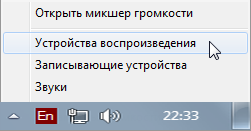
Në dritaren e hapur "Sound" në skedën "Playback", statusi i pajisjeve duhet të shënohet me një shenjë të gjelbër, siç tregohet në figurën më poshtë
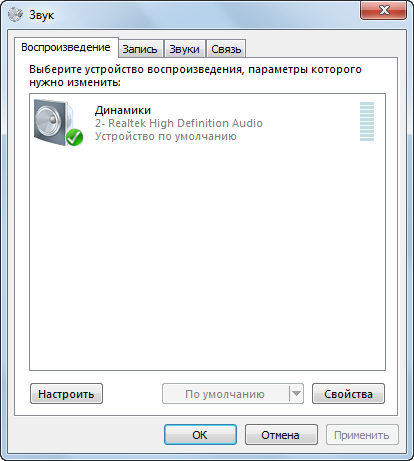
Nëse asnjë nga pajisjet e riprodhimit nuk shfaqet në skedën që hapet, atëherë kliko me të djathtën në pjesën e lirë të hapësirës dhe kliko "Shfaq pajisjet e paaftë" në menunë që shfaqet.

Në këtë moment, duhet të shfaqen pajisjet me aftësi të kufizuara, të cilat duhet të mundësohen duke klikuar me të djathtën mbi to dhe duke zgjedhur "Enable" në menunë e kontekstit.

Si rezultat, statusi i pajisjes së riprodhimit do të shënohet me një shenjë të gjelbër. Thjesht duhet të ruani procedurën e kryer duke klikuar në butonat "Zbato" dhe "Në rregull".
Hapi i tetë... Nëse, si rezultat i veprimeve të mësipërme, ende nuk ka zë në kompjuter, atëherë hapi tjetër është të kontrolloni cilësimet e duhura në BIOS të kompjuterit. Tani nuk do t'ju tregoj se si të futni BIOS-in e kompjuterit tim, siç kam thënë tashmë në artikull:
E vetmja gjë që unë do të doja të shtoja është se do të duhet të kontrolloni që parametri i Audio me Definicion të Lartë në skedën Advanced është i aktivizuar (në varësi të versionit BIOS, vendndodhja e parametrit mund të ndryshojë, prandaj, për të përcaktuar më saktë High Përkufizimi Parametri i audios në kompjuterin tuaj, përdorni literaturën referuese të bordit tuaj amë), domethënë, vlera ishte vendosur në "E aktivizuar". Pastaj rindizni kompjuterin tuaj dhe kontrolloni nëse ka tingull në sistem.
Hapi i nëntë... Një nga të njohurit e mi dikur kërkoi të rregullonte tingullin në kompjuterin e tij, sipas tij, tingulli papritmas u zhduk në kompjuter pasi instaloi një program të veçantë për të përmirësuar cilësinë e zërit, të cilin ai e shkarkoi nga interneti. Pasi analizova situatën dhe u sigurova që mungesa e tingullit në sistem ishte shkaktuar në pjesën e softuerit, arrita në përfundimin se tingulli ishte i heshtur nga shërbimi Windows. Dhe të gjitha sepse programi që miku im donte të instalonte nuk ishte instaluar plotësisht në Windows dhe shkaktoi një përplasje ose konflikt.
Pra, një nga arsyet e zhdukjes së papritur të zërit mund të jetë veprimi i programeve të ndryshme me qëllim të keq.
Prandaj, nëse zëri u zhduk pasi keni instaluar një program, duhet të mendoni ta hiqni këtë program. Unë gjithashtu rekomandoj që të tërheqni vëmendjen tuaj për faktin se shërbimi "Windows Audio" është i aktivizuar. Ju mund ta kontrolloni këtë në mënyrën vijuese. Klikoni në butonin "Start" dhe futni "Services" në shiritin e kërkimit, pastaj klikoni me të majtën në vlerën e gjetur, siç tregohet në figurën më poshtë.
Tani në dritaren "Shërbimet" që hapet, shkoni te shërbimi "Windows Audio".
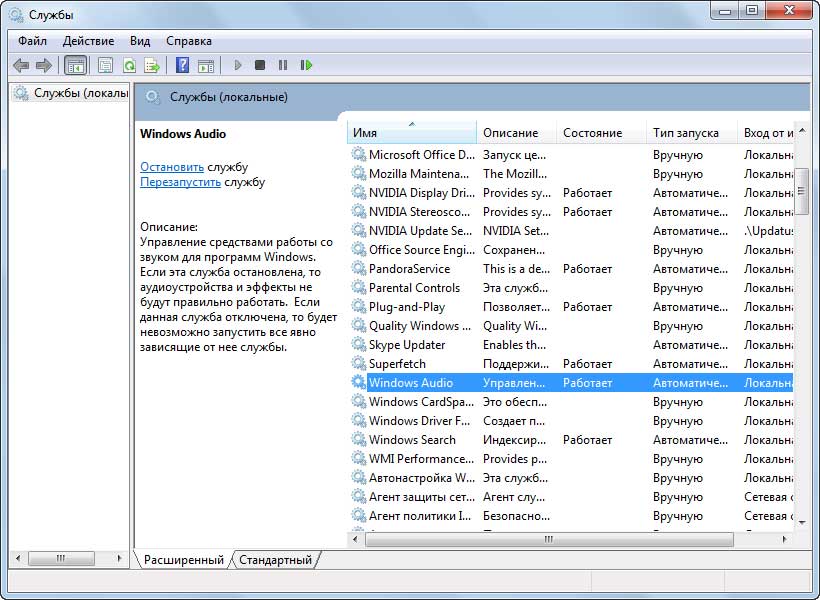
Në skedën Të përgjithshme, lloji i fillimit duhet të jetë Automatik dhe statusi duhet të ekzekutohet.

Nëse shërbimi është me aftësi të kufizuara, atëherë duhet ta aktivizoni, të ruani parametrat e specifikuar dhe të rifilloni kompjuterin.
Hapi i dhjetë... Në këtë hap, duhet të instaloni një kartë tjetër të njohur të zërit, pasi është mjaft e mundshme që karta juaj e zërit të mos funksionojë. Nga rruga, para se të instaloni një kartë zanore, kryeni mirëmbajtje parandaluese në kompjuterin tuaj, një operacion që është shumë, i dobishëm dhe i nevojshëm për funksionimin e qëndrueshëm dhe korrekt të kompjuterit. Çdo gjë është e mundur që tingulli të shfaqet pas punës së mirëmbajtjes. Në artikullin "" ju do të mësoni nuancat që duhet të merren parasysh gjatë pastrimit të kompjuterit tuaj.
Hapi i njëmbëdhjetë... Pra, nëse akoma keni, dhe keni bërë të gjitha veprimet e mësipërme nga unë, atëherë mund të përpiqeni ta ktheni sistemin në gjendjen e tij të mëparshme duke përdorur pikat e kontrollit të krijuara më parë. Nëse nuk e kuptoni për çfarë po flas, atëherë lexoni këto dy artikuj:
Në fund të fundit, është e mundur që keni humbur tinguj në kompjuterin tuaj për shkak të një skedari të sistemit që keni fshirë aksidentalisht, i cili është përgjegjës për tingullin e skedarit. Prandaj, rikthimi i sistemit në një gjendje të mëparshme në disa raste ndihmon në eliminimin e keqfunksionimeve që kanë lindur kur punoni në kompjuter.
Duke përfunduar artikullin e sotëm, shpresoj që informacioni i paraqitur në këtë mësim të ishte i kërkuar për ju dhe të keni marrë rekomandime të dobishme për veten tuaj. Unë ju kujtoj se nëse doni të mbani krah për krah artikuj të rinj, atëherë plotësoni.
Dhe së fundmi, do të doja të dija nga ju, cilat keqfunksionime të tjera që lidhen me mungesën e zërit duhej të rregullonit?
Shihemi të gjithë në artikullin vijues =>